要在iOS版Telegram中清除缓存,进入“设置”>“数据和存储”>“存储使用”,然后点击“清除缓存”。这样可以删除临时文件、图片、视频等缓存数据,以释放设备存储空间。聊天记录和文件内容不会受到影响。
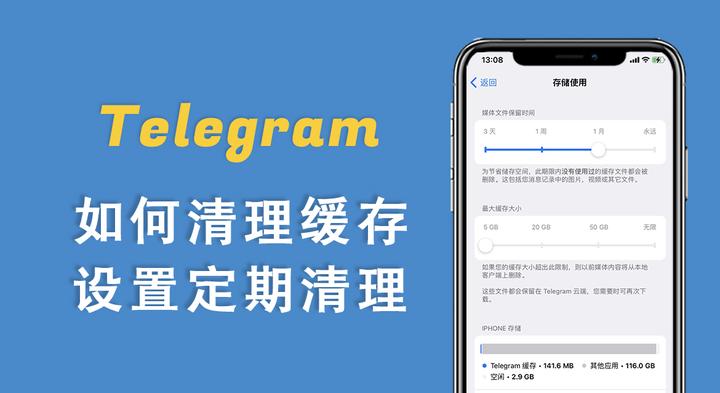
Telegram缓存的基本概念
什么是Telegram缓存?
- 缓存的定义:Telegram缓存是指应用程序为了提高运行效率,在设备上保存的临时文件。这些文件包括图片、视频、消息记录、表情、GIF以及其他多媒体内容。当您浏览聊天或群组时,Telegram会将这些内容暂时保存在设备上,以便下次更快地加载和显示。
- 缓存的作用:缓存帮助Telegram加快加载速度,使得消息、图片和视频等内容可以快速显示,而不需要每次都重新下载。这样可以节省时间,并且减少对网络带宽的消耗。
- 缓存更新和存储:随着时间的推移,Telegram会不断地将新的数据添加到缓存中,包含您观看过的所有聊天和媒体内容。随着缓存文件的积累,可能会占用设备存储空间。
为什么需要清除Telegram缓存?
- 释放存储空间:随着缓存文件的不断积累,Telegram会占用越来越多的存储空间。如果您的设备存储空间接近满,清除缓存有助于释放部分存储,提升设备的性能。
- 解决应用卡顿:缓存文件过多可能会导致Telegram应用运行变慢,甚至出现卡顿的情况。通过定期清除缓存,可以改善应用的响应速度和流畅度。
- 删除无用数据:清除缓存还可以删除一些无用的临时文件,防止它们占用过多空间。尤其是在您不再需要访问某些聊天或文件时,清除缓存可以帮助保持设备的整洁。
Telegram缓存占用的空间与影响
- 缓存占用的存储空间:Telegram的缓存大小取决于您使用Telegram的频率和方式。例如,常常查看大量图片、视频和音频的用户,缓存文件会迅速积累并占用更多空间。大多数情况下,缓存文件的大小会在几十MB到几百MB之间。
- 缓存文件的影响:尽管缓存的存在帮助提高应用加载速度,但如果缓存积累过多,可能会对设备存储产生负面影响,特别是在存储空间有限的设备上。大量的缓存文件可能导致其他重要文件的存储空间不足。
- 如何查看缓存占用空间:您可以在Telegram的“设置”中查看缓存文件的占用情况。通常,Telegram会列出缓存占用的空间大小,您可以根据需要决定是否清除缓存。
在iOS版Telegram中清除缓存的基本步骤
如何进入Telegram的设置页面?
- 打开Telegram应用:首先,确保您已在iOS设备上打开Telegram下载好的应用。
- 进入设置页面:在Telegram主界面中,点击右下角的“设置”选项。该选项通常显示为一个齿轮图标,点击后即可进入Telegram的设置页面。
- 找到“数据与存储”选项:在设置页面中,滚动下拉并找到“数据与存储”选项,点击进入,这里包括了关于缓存、存储和下载设置的所有管理选项。
清除缓存的具体操作步骤
- 进入“存储使用”选项:在“数据与存储”页面中,找到并点击“存储使用”选项。此页面会列出Telegram占用的所有存储空间,包括缓存和已下载的文件。
- 查看缓存占用情况:在“存储使用”页面中,您可以看到Telegram应用占用的缓存大小。您可以选择查看缓存、媒体和其他存储文件的具体情况。
- 点击“清除缓存”:在页面底部,点击“清除缓存”按钮。Telegram会提示您确认是否删除缓存,确认后,所有的临时文件将被清除。注意,这个操作不会删除您的聊天记录或文件,它只是删除缓存数据。
完成清除缓存后的提示与效果
- 缓存已清除的提示:清除缓存后,Telegram会显示一个提示,告知您缓存已成功删除。清除缓存后,应用的占用空间会相应减小。
- 性能提升:清除缓存后,Telegram的运行速度可能会有所提升,特别是在存储空间紧张或应用响应较慢的情况下。您可能会感到打开聊天、加载图片和视频时的速度更快。
- 临时加载:清除缓存后,第一次查看聊天内容或加载图片时,Telegram会重新从服务器下载相关的内容,可能会稍微延迟一会儿,但这不会影响正常使用,之后会恢复快速加载。
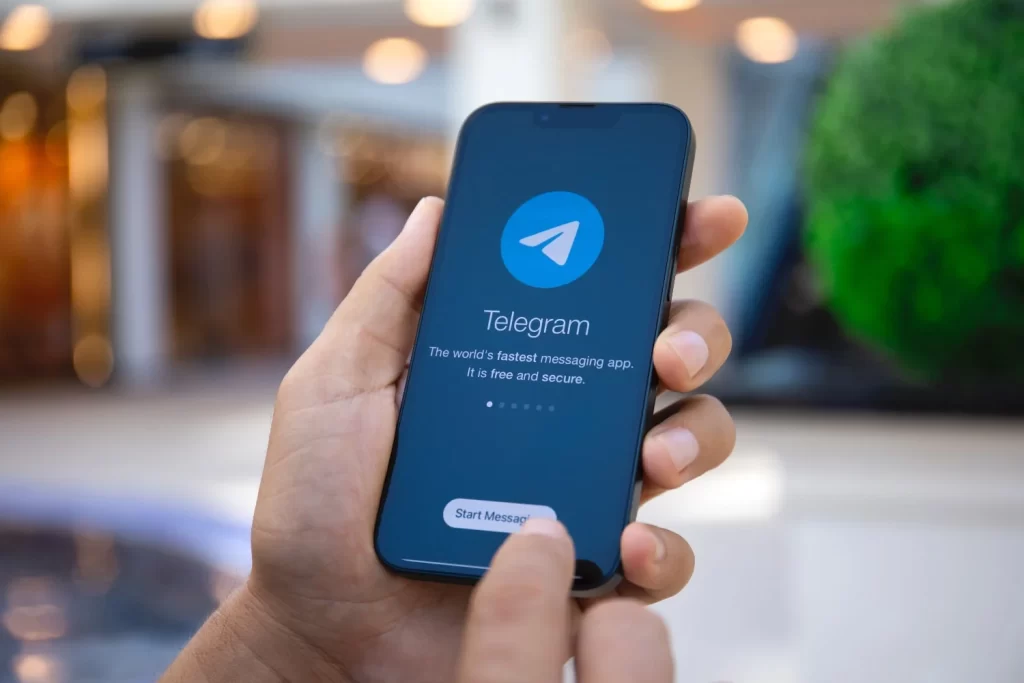
清除Telegram缓存后会有什么变化?
缓存清除对应用性能的影响
- 应用启动和响应速度的提升:清除缓存后,Telegram应用的启动时间可能会更快,因为缓存中的临时文件被删除,减少了应用的负担。特别是对于存储空间有限的设备,清除缓存能帮助应用运行更流畅,避免因缓存过多导致的卡顿或延迟。
- 初次加载较慢:清除缓存后,首次打开聊天记录或查看文件时,Telegram需要从服务器重新加载内容。虽然这个过程比平时稍慢,但之后加载速度会恢复正常,因为Telegram会根据需要重新生成缓存。
- 节省存储空间:缓存文件占用的存储空间会减少,因此设备的总存储空间会被释放,避免因空间不足导致的性能下降。
清除缓存是否会删除聊天记录或文件?
- 不会删除聊天记录:清除缓存不会删除您的聊天记录、消息或历史对话。所有您已发送或接收的消息都会保留在Telegram的服务器上,并可以在应用中正常查看。
- 不会删除已下载的文件:清除缓存也不会删除您在聊天中下载的文件。只有临时文件、预览图像、未保存的多媒体等缓存数据会被删除。
- 仅清除临时数据:缓存的目的是提高应用速度,它包含了聊天内容、图片、视频和文件的本地副本。清除缓存只是删除这些临时存储文件,实际的消息和文件并不会受到影响。
恢复缓存内容的可能性
- 无法直接恢复缓存:一旦您清除Telegram的缓存,缓存文件就会被永久删除,因此无法恢复已清除的缓存内容。如果您需要再次查看这些内容,Telegram将会重新从服务器加载并生成新的缓存。
- 需要重新下载内容:清除缓存后,Telegram会重新下载聊天记录中的媒体文件(如图片、视频等)以显示最新内容,因此第一次查看时可能会稍微延迟。
- 缓存的自动重新生成:Telegram会自动重新生成缓存文件,以便加速未来的加载过程。因此,尽管清除缓存后数据需要重新加载,但随着时间的推移,缓存会逐渐恢复并重新优化应用性能。
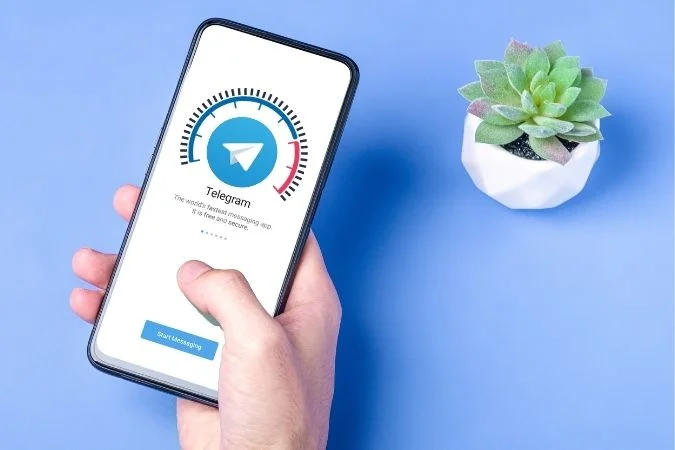
清除Telegram缓存对存储空间的影响
缓存占用的存储空间是多少?
- 缓存大小与使用情况相关:Telegram缓存的大小取决于您的使用情况,例如您参与的群组和频道的数量、接收的媒体文件、聊天记录的内容等。通常,缓存文件包括图片、视频、音频和其他聊天内容的本地副本,因此,如果您频繁查看大文件或多媒体内容,缓存会迅速增大。
- 一般缓存大小范围:对于大多数用户来说,Telegram的缓存占用通常在几十MB到几百MB之间。如果使用频繁,缓存可能会达到1GB或更多,尤其是在包含大量视频、图片和音频的群组或频道中。
- 查看缓存占用情况:在“设置” > “数据与存储”中,您可以查看Telegram应用的存储使用情况,看到缓存占用的存储空间。您还可以进一步查看单个聊天或群组所占用的缓存空间。
清除缓存后如何查看可用存储空间?
- 查看设备存储空间:清除Telegram缓存后,您可以通过iOS设备的“设置” > “通用” > “iPhone存储”查看设备的存储空间。在Android设备上,进入“设置” > “存储”页面,您将看到总存储空间、已用空间以及可用空间。
- 存储空间的变化:在清除Telegram缓存后,您会看到存储空间有所增加,尤其是在缓存占用较多空间时。虽然清除缓存不会影响您的聊天记录和文件,但它会释放出本地存储,尤其对于存储空间较为紧张的设备来说,清除缓存能带来明显的空间改善。
- 缓存的临时性影响:清除缓存后,Telegram会在未来的使用中重新生成新的缓存文件,因此,随着您继续使用Telegram,缓存文件会逐步累积并占用空间,但相较于之前的积累,缓存的存储空间会较少。
管理Telegram缓存以优化设备性能
- 定期清除缓存:为了避免Telegram缓存占用过多的存储空间,您可以定期清除缓存。可以每隔几周或几个月清理一次缓存,以确保Telegram不会占用过多的存储空间并提高设备性能。
- 限制自动下载文件:您可以在“设置” > “数据与存储”中管理自动下载选项,限制大文件(如视频和音频)的自动下载。这样可以减少缓存的积累,避免无用的缓存数据占用过多存储空间。
- 选择性清除缓存内容:如果您不想完全清除所有缓存,Telegram允许您选择清除特定类型的缓存(如图片、视频等)。在“设置” > “数据与存储”中,您可以自定义缓存清理规则,帮助管理存储空间。
- 清理过期的缓存文件:Telegram会自动删除一些不再需要的缓存文件,但有时您可能需要手动清理不再使用的旧文件。定期检查Telegram的缓存设置并删除无用的数据有助于保持设备的性能。
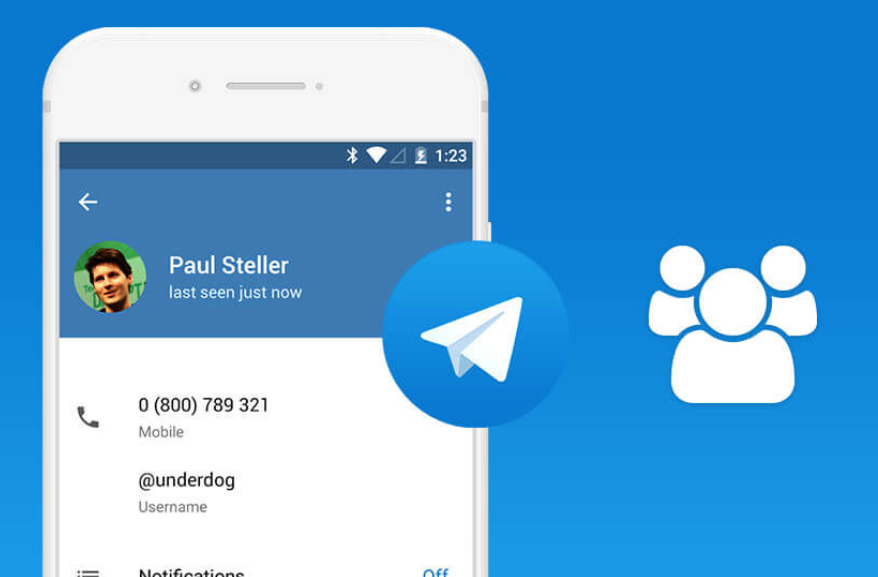
如何在iOS版Telegram中清除缓存?
在iOS版Telegram中,进入“设置”>“数据和存储”>“存储使用”>“清除缓存”。点击后,Telegram将删除临时文件和缓存数据,以节省设备空间。
清除Telegram缓存后会丢失数据吗?
清除缓存后,您的聊天记录和媒体内容不会丢失。只会删除临时文件和已缓存的图片、视频等,以释放存储空间。
如何查看Telegram缓存占用的空间?
在iOS版Telegram中,进入“设置”>“数据和存储”>“存储使用”查看缓存占用的空间。此页面显示所有聊天和文件的存储使用情况。
Telegram缓存过多怎么办?
如果Telegram缓存过多,您可以定期清除缓存。在“设置”>“数据和存储”>“存储使用”中清理不必要的缓存文件,保持设备存储的空间。
清除Telegram缓存是否会影响聊天记录?
清除缓存不会影响您的聊天记录。缓存只包括临时文件,如图片、视频和已下载的文件,聊天记录会继续保留。
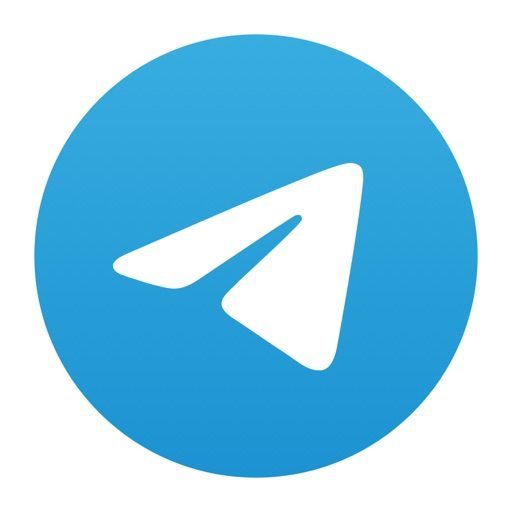
发表回复